Excel:如何修改多个单元格的边框线样式
1、首先找到需要编辑的Excel文档,双击打开,进入编辑界面。
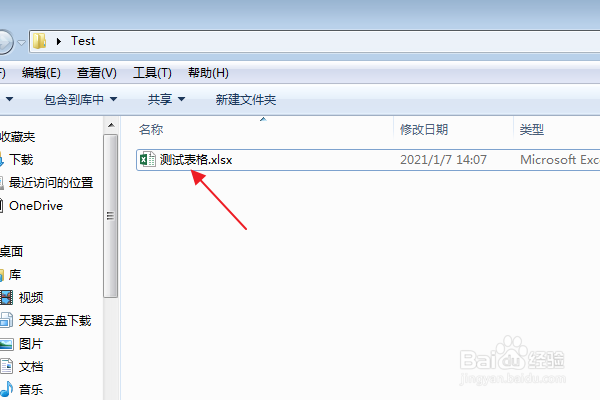
2、在编辑区中输入表格数据,选择多个需要修改边框线样式的单元格。

3、在上方功能区,切换到“开始”选项卡。
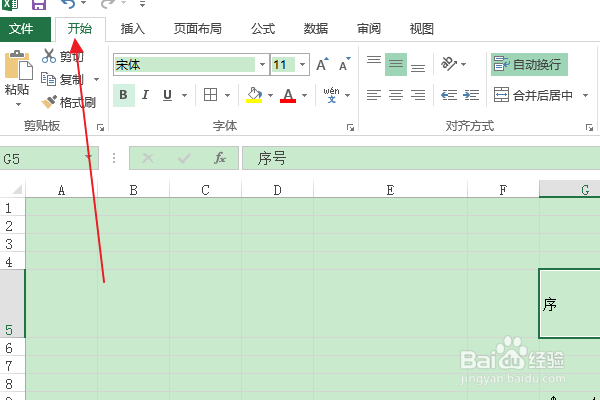
4、在“对齐方式”组中,点击右下角的图标按钮。

5、在弹出对话框中,切换到“边框”选项卡。

6、在“样式”栏中,选择所需的边框线样式。

7、然后依次点击“预置”栏中的“外边框”和“内部”选项,点击确定。

8、返回编辑区,可以看到选中的多个单元格的边框线样式已被修改。

声明:本网站引用、摘录或转载内容仅供网站访问者交流或参考,不代表本站立场,如存在版权或非法内容,请联系站长删除,联系邮箱:site.kefu@qq.com。
阅读量:46
阅读量:160
阅读量:151
阅读量:56
阅读量:76